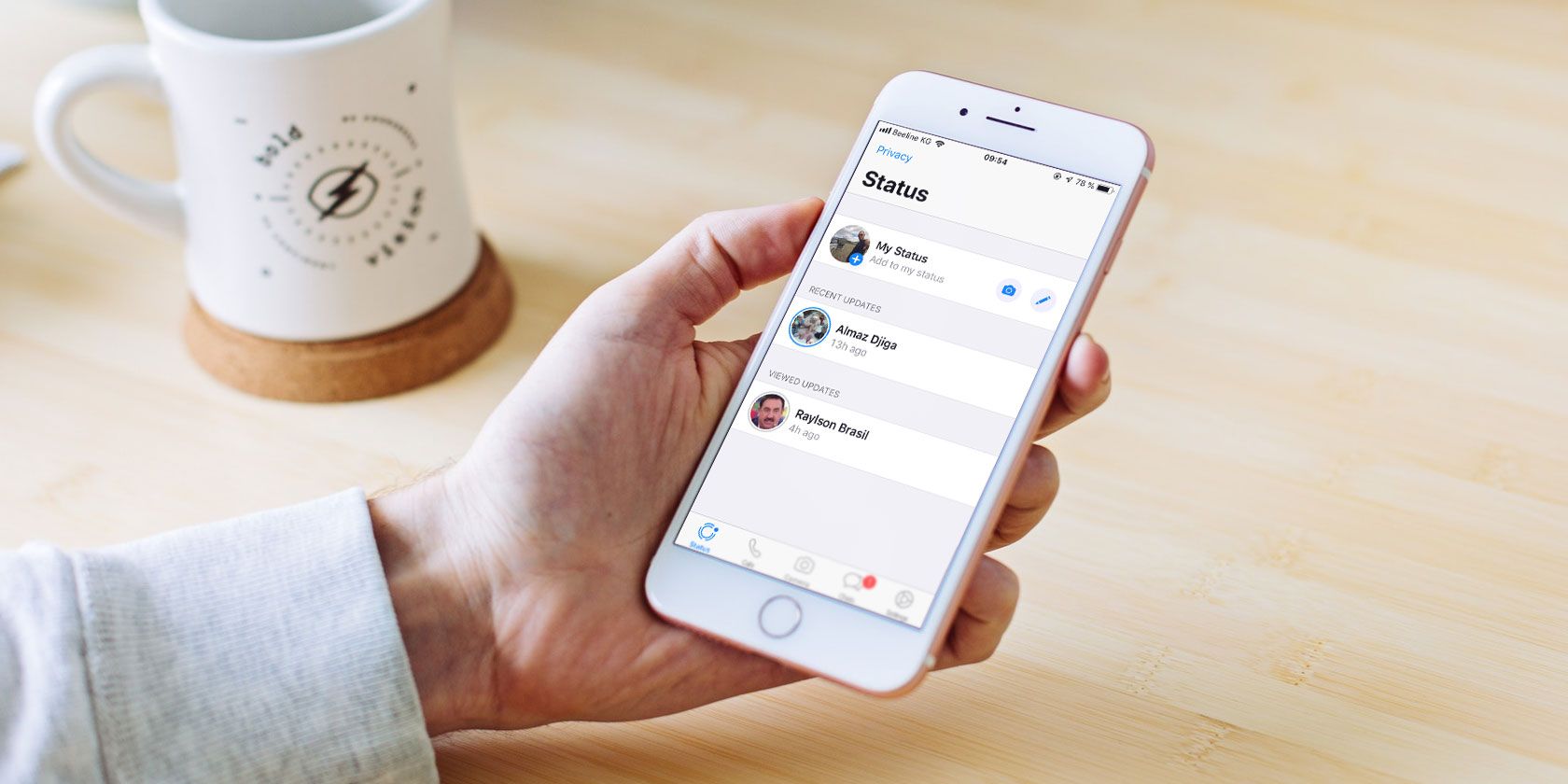وضعیت WhatsApp یک ویژگی است که کمتر از آن استفاده می شود. بیاموزید که چیست و چگونه می توانید از آن برای به اشتراک گذاشتن محتوای بهتر با دوستان و خانواده استفاده کنید!
هنگامی که WhatsApp برای اولین بار در سال 2009 منتشر شد، Status یکی از جذاب ترین ویژگی ها بود. کاربران میتوانند بهجای گفتن «دردسترس» یا «مشغول» هر متنی را در فیلدی که در کنار نام آنها نشان داده میشود قرار دهند. وضعیت واتس اپ به سرعت به روشی مطلوب تبدیل شد تا مردم بدانند در زندگی شما چه می گذرد.
در سال 2017، واتس اپ ویژگی Status را اصلاح کرد. اکنون این شبیه به اسنپ چت و استوری اینستاگرام است، در حالی که ویژگی قدیمی صرفاً بخش درباره WhatsApp است. در حالی که وضعیت WhatsApp ممکن است در ابتدا شبیه یک کلون اسنپ چت به نظر برسد، اما تغییری وجود دارد که آن را برای مخاطبان خود مفید می کند.
در اینجا همه چیزهایی که باید در مورد وضعیت WhatsApp و نحوه استفاده از آن بدانید آمده است.
وضعیت WhatsApp چیست؟
وضعیت WhatsApp قابلیتی است که به شما امکان میدهد بهروزرسانیهای وضعیت را ارسال کنید که پس از 24 ساعت از آپلود آنها ناپدید میشوند. میتوانید عکسها، ویدیوها، متن، پیوندها و فایلهای GIF را به اشتراک بگذارید. اگر بدانید چگونه از استوری های اینستاگرام استفاده کنید، احساس خوبی در خانه خواهید داشت. شما به سرعت متوجه خواهید شد که چگونه می توانید وضعیت WhatsApp دوست خود را بررسی کنید و وضعیت خود را به روز کنید.
به طور پیش فرض، وضعیت WhatsApp فقط بین دو کاربر فعال می شود که اطلاعات تماس یکدیگر را در دفترچه آدرس مربوطه خود ذخیره کرده اند. اگر شماره شخصی را در مخاطبین خود ذخیره نکنید، او نمی تواند پیام وضعیت شما را ببیند.
بنابراین برخی از چیزهایی که باید در مورد استفاده از این ویژگی بدانید چیست؟
1. نحوه مشاهده وضعیت واتساپ شخصی
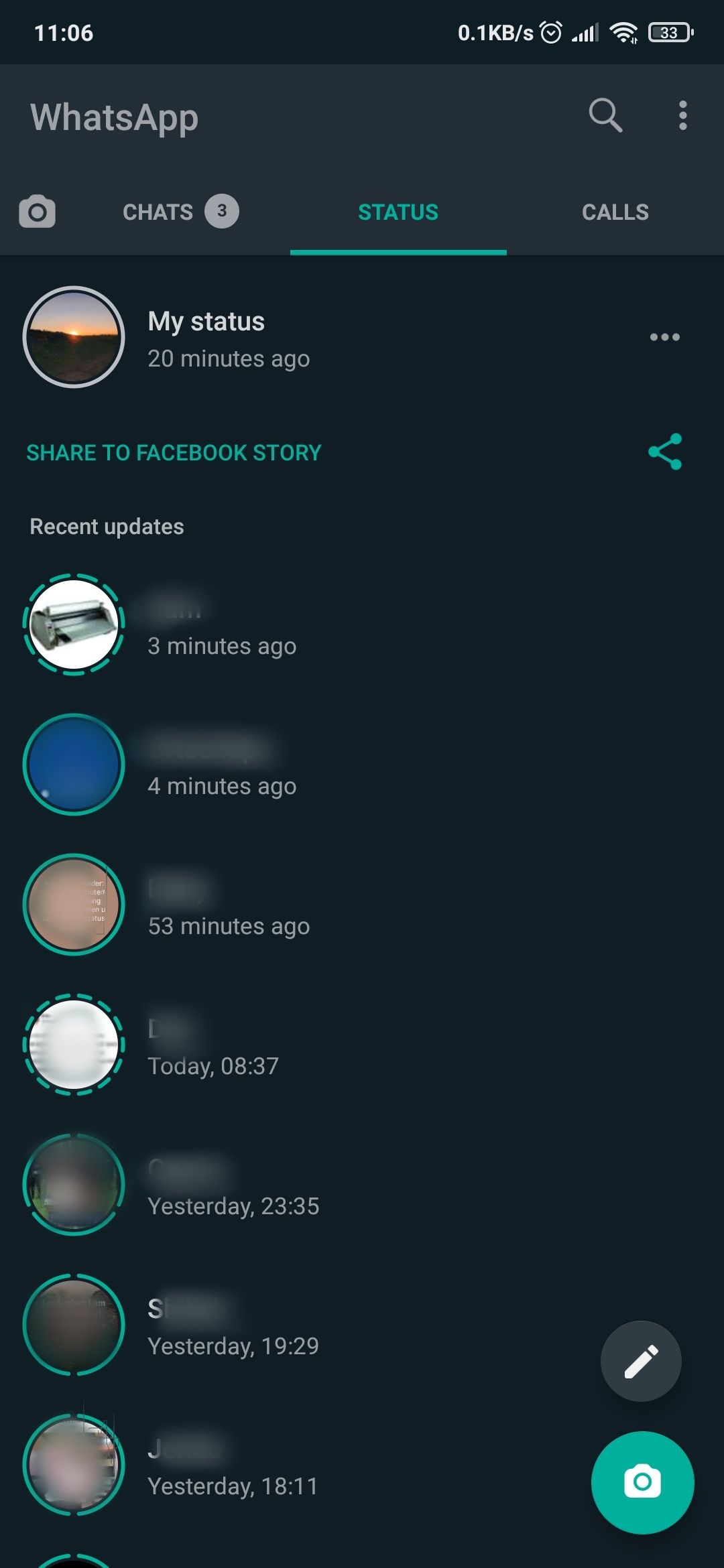
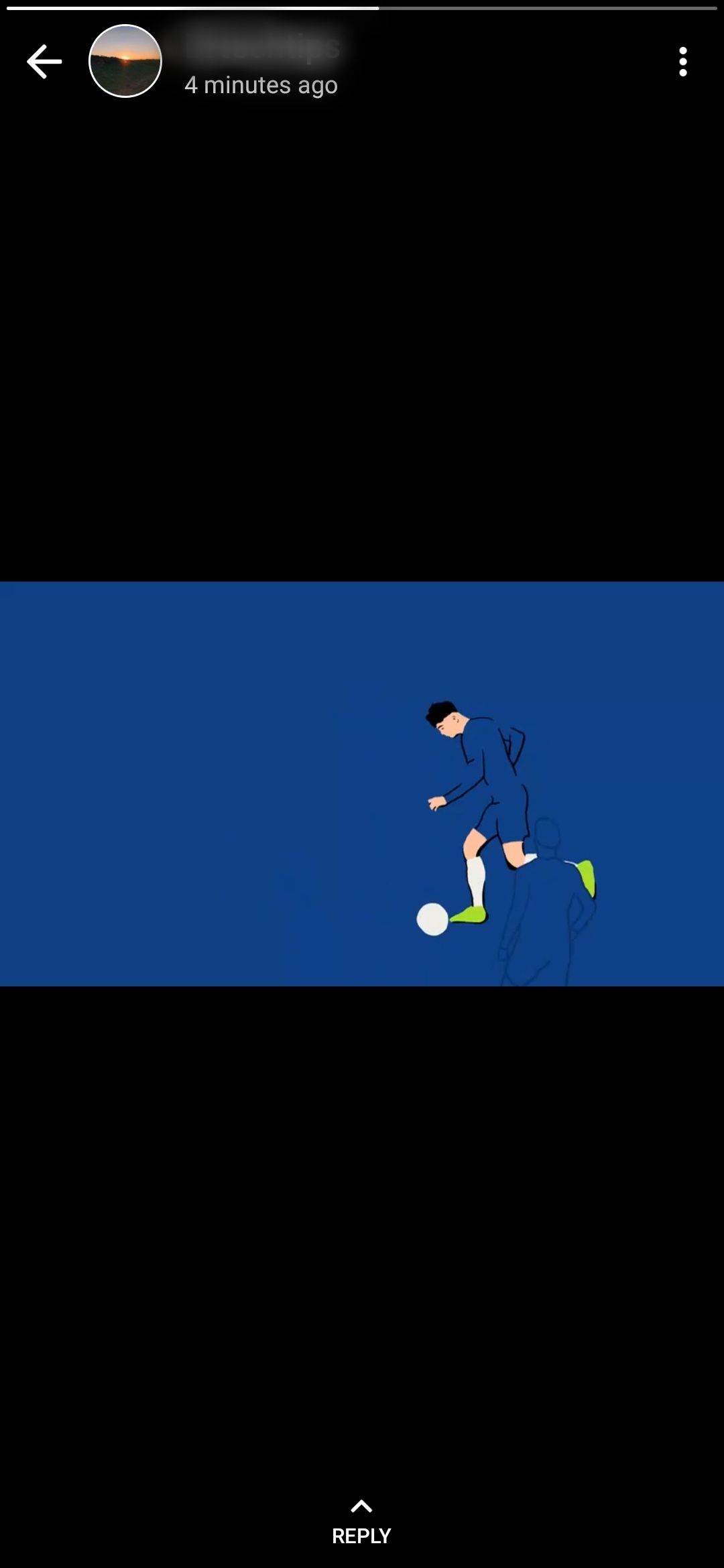
در اندروید، روی تب Status در بالا ضربه بزنید تا بخش بروزرسانی وضعیت WhatsApp باز شود. در آیفون خود، تب Status را در پایین برنامه خواهید دید.
در اینجا، فهرستی از بهروزرسانیهای وضعیت موجود از مخاطبین خود را بهطور خودکار تحت عنوان بهروزرسانیهای اخیر خواهید دید. برای پخش بهروزرسانی وضعیت واتساپ، روی نام مخاطب ضربه بزنید.
عکس یا ویدیو به صورت خودکار پخش می شود. اگر یک عکس است، چند ثانیه قبل از اینکه برنامه وضعیت بعدی را از همان مخاطب ارائه کند (اگر بیش از یک بهروزرسانی پست کرده باشد) روی صفحه باقی میماند.
پس از اینکه همه بهروزرسانیهای مخاطب را مشاهده کردید، بهطور خودکار به بهروزرسانی وضعیت بعدی مخاطب بعدی که پست کرده است منتقل میشوید.
اگر احساس میکنید عکس خیلی سریع ناپدید میشود، میتوانید به صفحه وضعیت برگردید و دوباره بهروزرسانی را مشاهده کنید—یا میتوانید روی صفحه ضربه بزنید و نگه دارید تا وضعیت را متوقف کنید. با این کار نام کاربر ناپدید می شود.
همچنین، روی منوی سه نقطه در بالا سمت راست ضربه بزنید تا وضعیت را متوقف کنید. این به شما زمان کافی برای گرفتن اسکرین شات در آیفون یا دستگاه اندرویدی می دهد.
روی سمت راست صفحه ضربه بزنید تا به وضعیت بعدی بروید. اگر میخواهید به وضعیت مخاطب بعدی بروید، انگشت خود را روی صفحه به سمت چپ بکشید.
2. چگونه به وضعیت WhatsApp پاسخ دهیم
هنگامی که با وضعیت واتس اپ مواجه شدید که شما را مجذوب خود می کند، فقط انگشت خود را به سمت بالا بکشید تا پاسخ دهید. می توانید یک پیام متنی به عنوان پاسخ ارسال کنید یا از نماد پیوست برای پاسخ دادن با یک عکس، سند، فایل صوتی، ویدیو، مکان یا مخاطب استفاده کنید.
3. نحوه ارسال عکس و فیلم
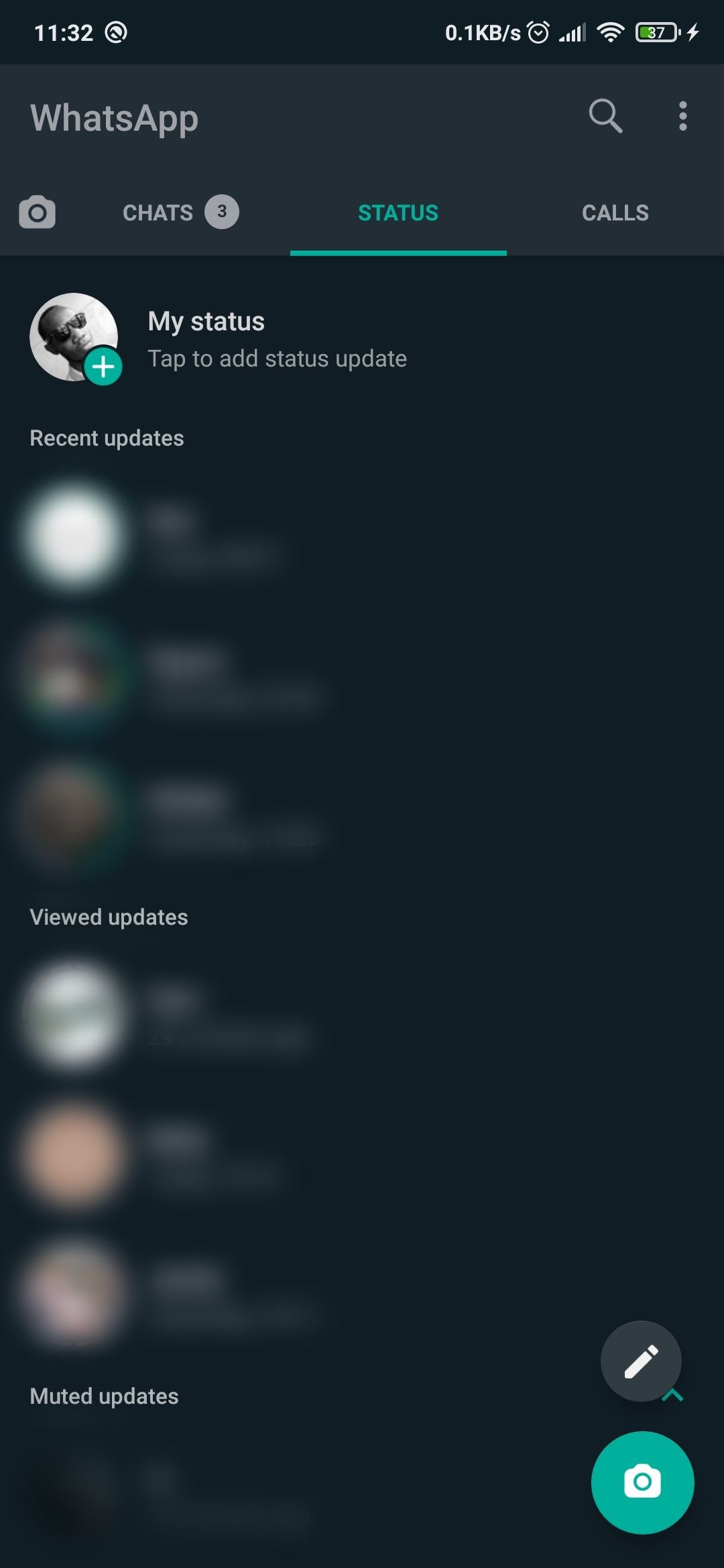

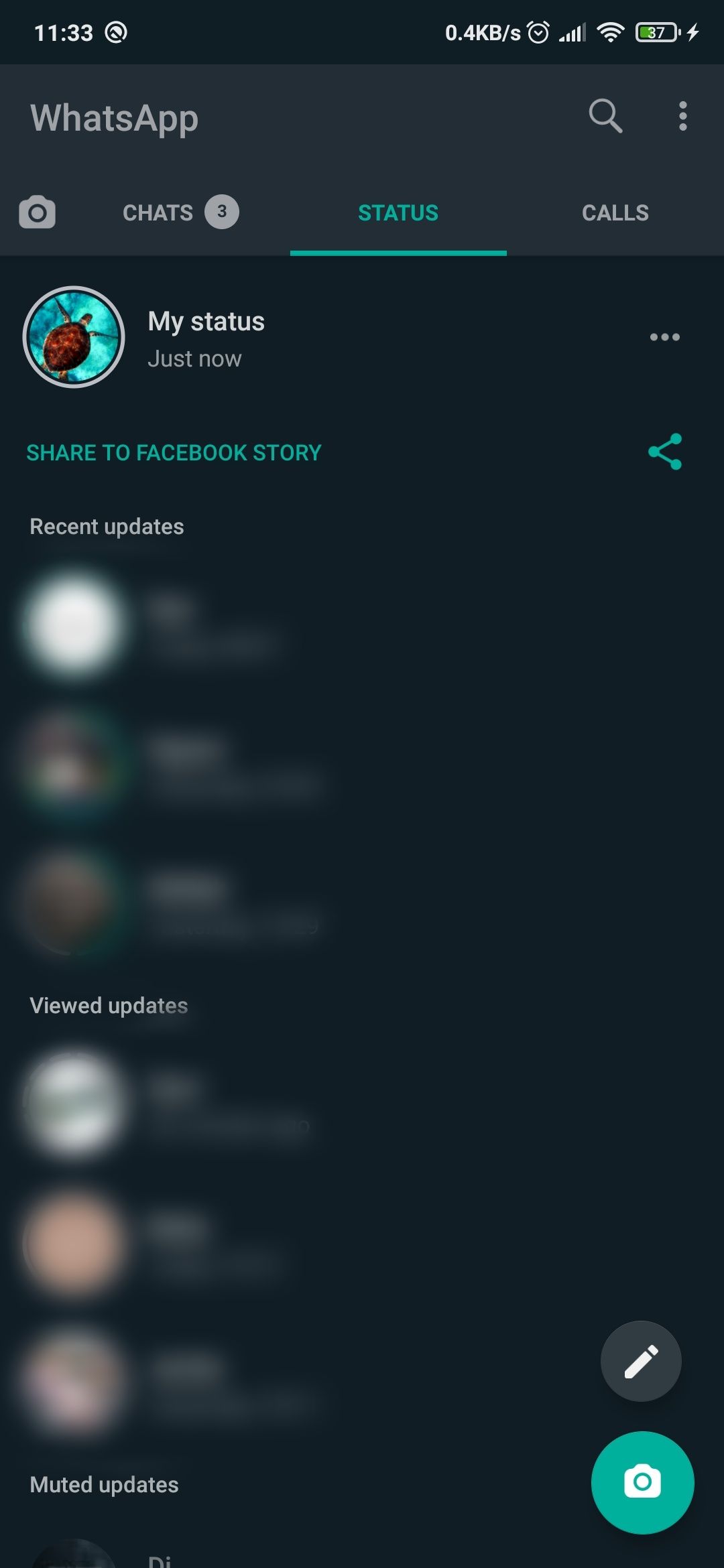
بخش Status را باز کنید و روی وضعیت من ضربه بزنید. با این کار نمای دوربین باز می شود. اگر می خواهید عکس بگیرید، روی دکمه شاتر ضربه بزنید.
برای ضبط ویدیو، روی همان دکمه ضربه بزنید و نگه دارید. برای جابهجایی بین دوربینها، در وسط دو ضربه سریع بزنید. همچنین، روی نماد دوربین در پایین سمت چپ ضربه بزنید.
برای آپلود عکس یا ویدیو از گالری خود، در Android، انگشت خود را از پایین به بالا بکشید. در آیفون، روی نماد گالری در پایین سمت چپ ضربه بزنید. سپس روی عکس یا ویدیویی که میخواهید پست کنید ضربه بزنید. در صورت تمایل یک عنوان را وارد کنید و Send را بزنید تا به وضعیت شما اضافه شود.
شما فقط می توانید ویدیوهای حداکثر 30 ثانیه را در وضعیت WhatsApp ارسال کنید. اگر ویدیوی طولانیتری انتخاب کنید، از شما خواسته میشود قبل از پست کردن، آن را کوتاه کنید.
4. چگونه ایموجی ها و موارد دیگر را به وضعیت WhatsApp خود اضافه کنید
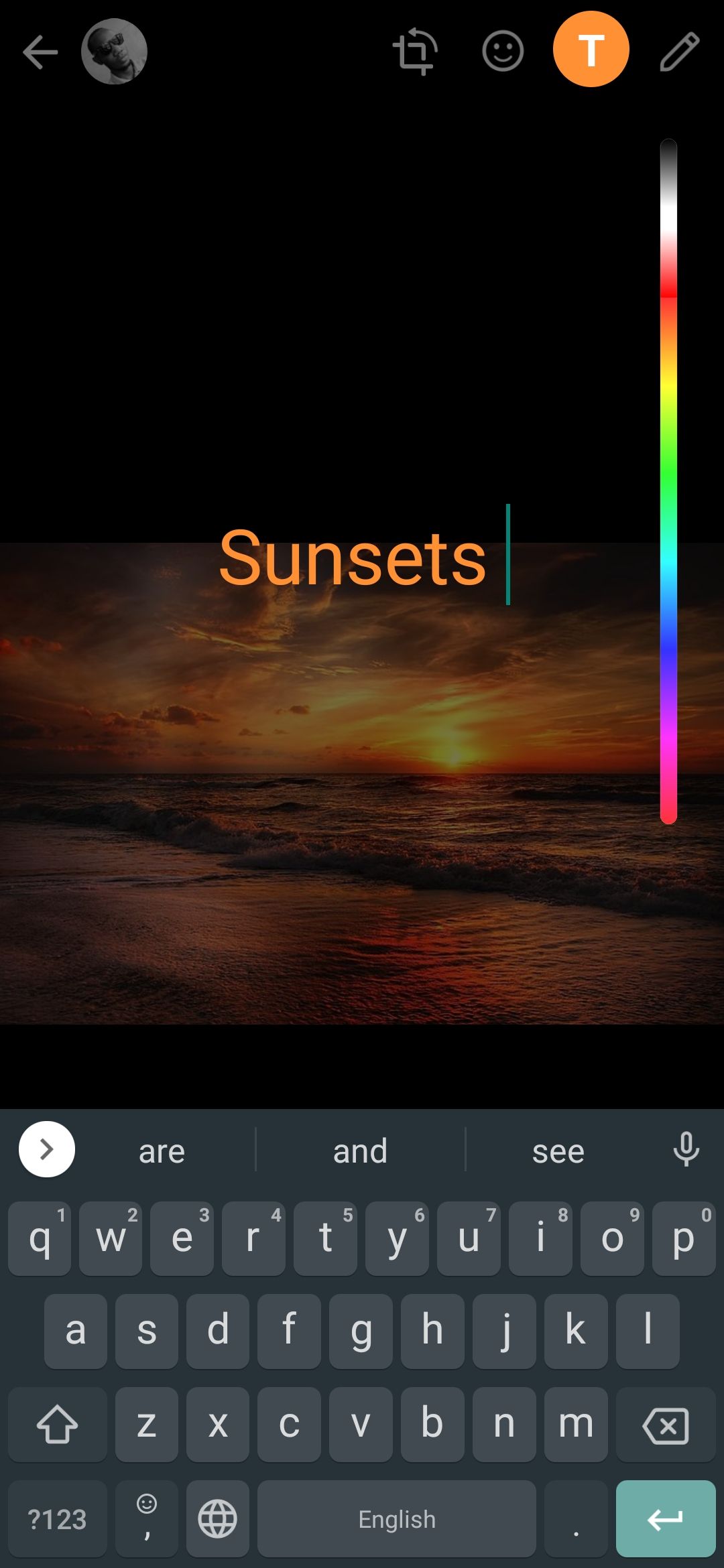
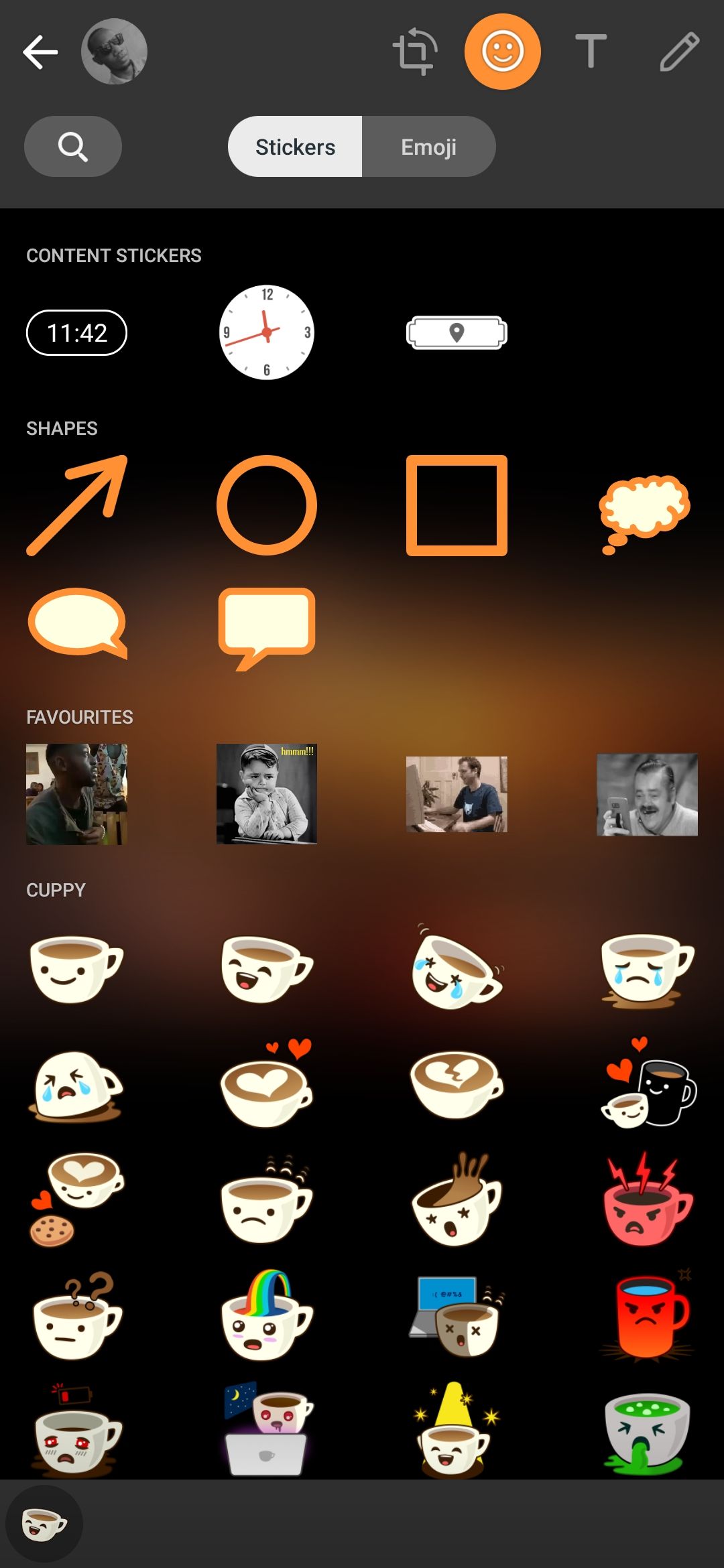

اکنون زمان آن است که کمی سرگرمی به وضعیت WhatsApp خود اضافه کنید. بهترین راه برای انجام این کار با ایموجی ها است! بعد از اینکه عکس را انتخاب کردید، اما قبل از اینکه دکمه ارسال را فشار دهید، منتخبی از گزینه های ویرایش را خواهید دید.
روی نماد مداد ضربه بزنید تا روی تصویر در هر رنگی ابله بزنید. تب Emoji به شما امکان می دهد یک ایموجی یا برچسب به وضعیت اضافه کنید. گزینه Text به شما امکان می دهد متن شناور را روی عکس یا ویدیو وارد کنید.
بهترین راه برای افزودن متن به وضعیت، استفاده از ویژگی کپشن است. برای وارد کردن متن روی کادر متنی Add a Caption ضربه بزنید. هنگامی که از وضعیت خود راضی شدید، دکمه ارسال را انتخاب کنید.
5. نحوه ارسال متن و لینک
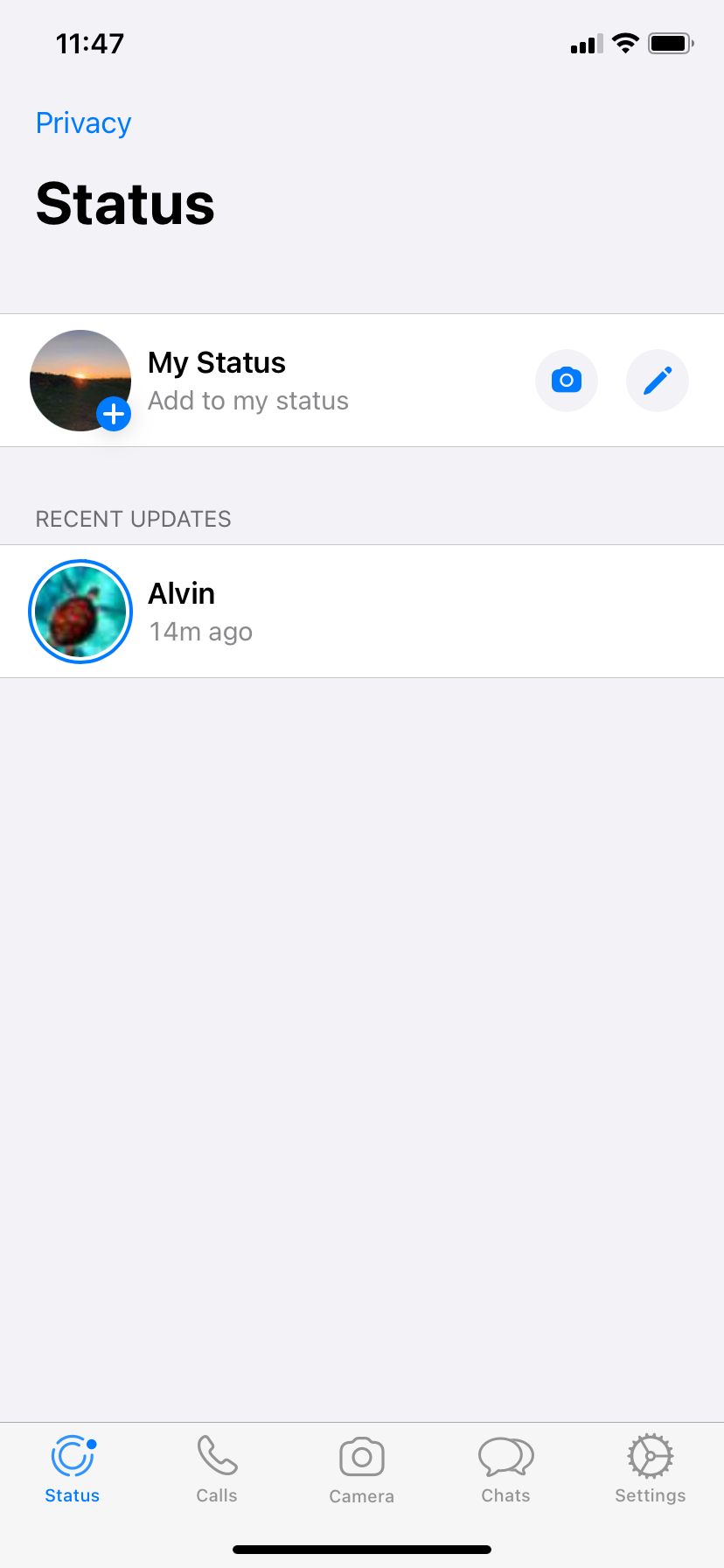
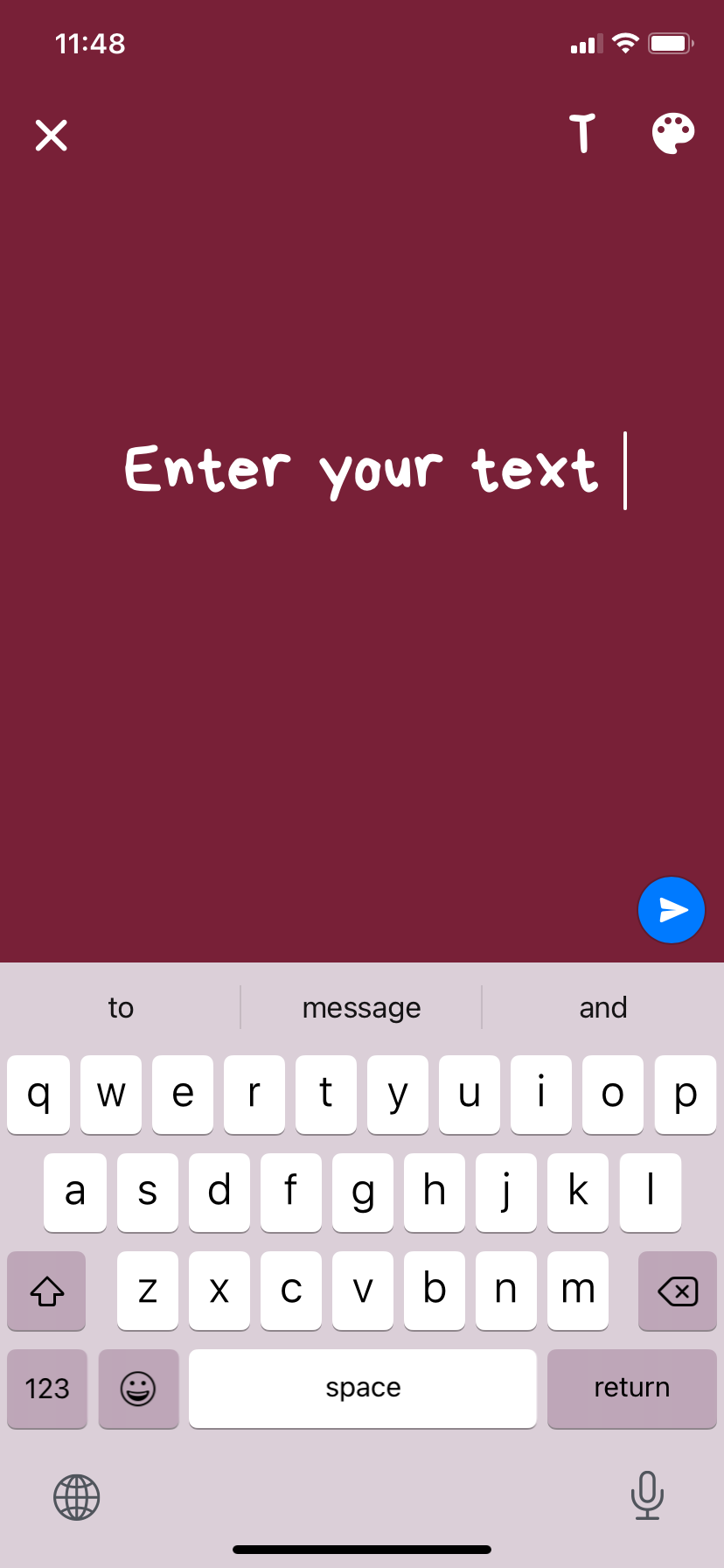
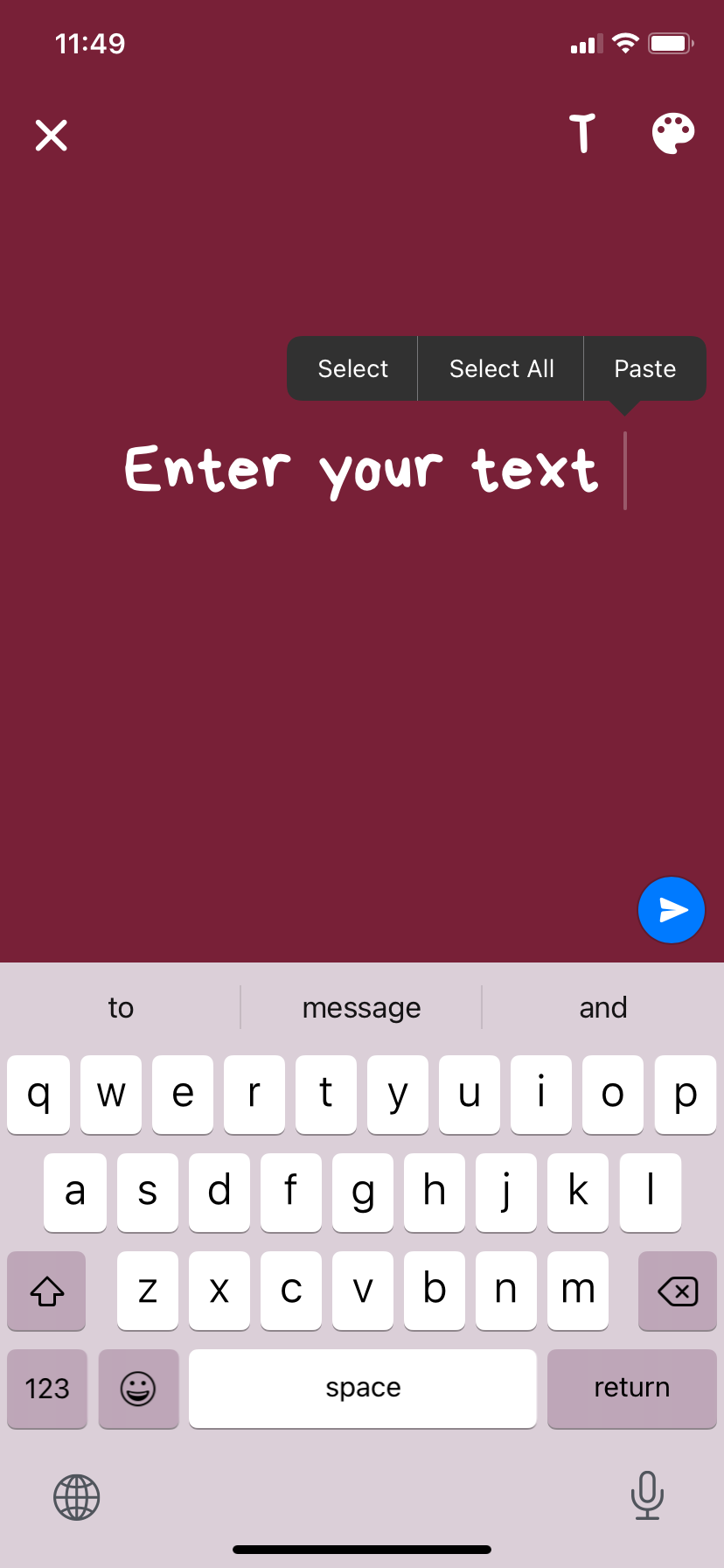
هنگامی که در بخش وضعیت هستید، دو نماد را مشاهده خواهید کرد: یک نماد دوربین و یک نماد مداد. برای اشتراکگذاری بهروزرسانی متنی، روی نماد مداد ضربه بزنید. میتوانید مستقیماً شروع به تایپ یک بهروزرسانی وضعیت کنید یا میتوانید در متن انتخاب شده جایگذاری کنید.
برای تغییر فونت روی نماد T در بالا ضربه بزنید. برای تغییر رنگ پس زمینه، نماد پالت رنگ را انتخاب کنید. میتوانید پیوندی را در اینجا نیز بچسبانید، و به عنوان هدفی نشان داده میشود که میتوانید روی آن ضربه بزنید.
6. نحوه مخفی کردن وضعیت WhatsApp از برخی افراد خاص
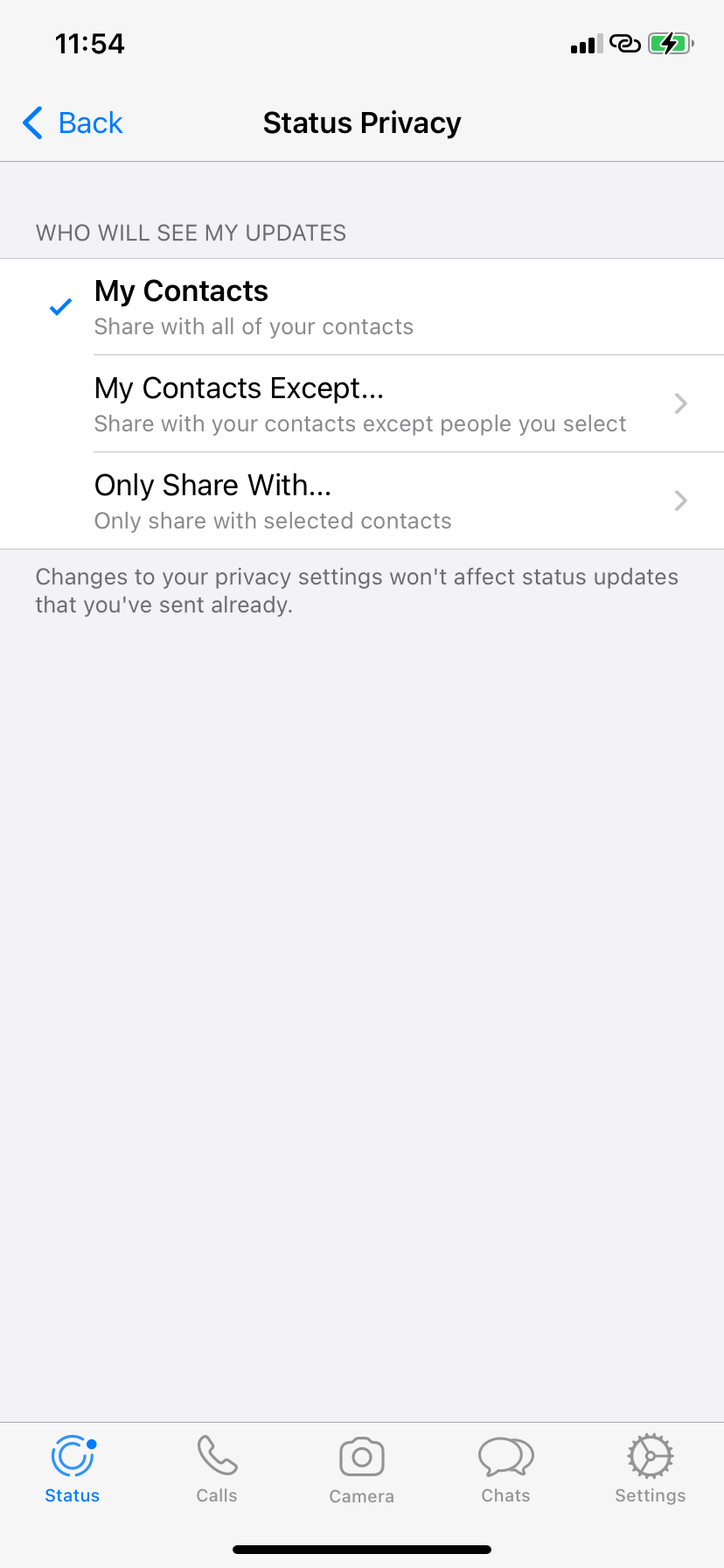
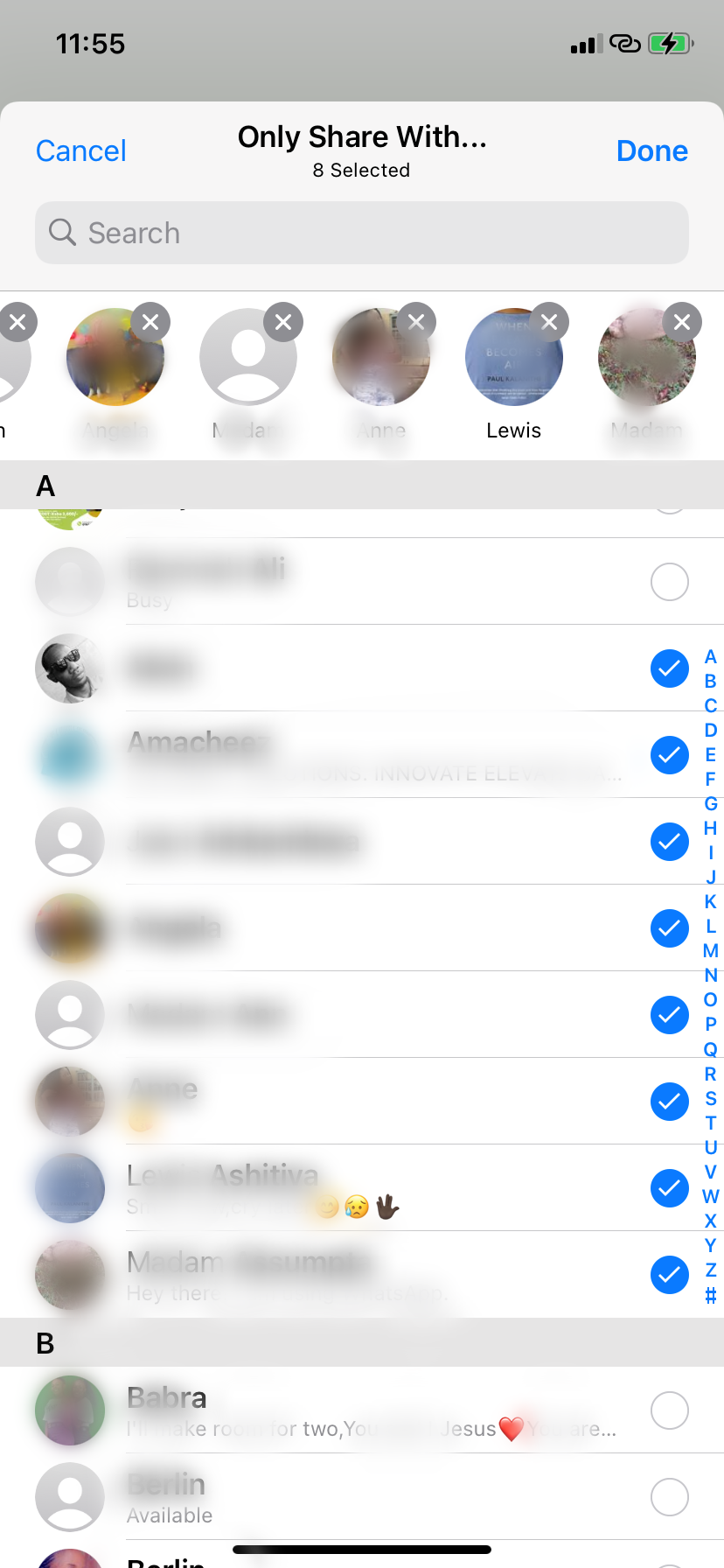
بسیاری از افرادی که می شناسید، از خانواده و دوستانتان گرفته تا همکاران کاری، در واتس اپ خواهند بود. و ممکن است نخواهید وضعیت WhatsApp خود را به همه کسانی که در دفترچه آدرس شما هستند نشان دهید.
در حالی که می توانید تا آنجا که وضعیت آنلاین خود را در واتس اپ کاملاً مخفی کنید، خوشبختانه گزینه های ساده تری نیز وجود دارد. می توانید وضعیت خود را از مخاطبین خاصی پنهان کنید یا فقط به روز رسانی های خود را با مخاطبین خاصی به اشتراک بگذارید.
در اندروید، روی دکمه منوی سه نقطه در بالا سمت راست در زیر تب Status ضربه بزنید و Status privacy را انتخاب کنید. در آیفون، روی دکمه Privacy از سمت راست بالای صفحه Status ضربه بزنید.
اگر می خواهید چند مخاطب را از مشاهده وضعیت خود حذف کنید، روی گزینه My Contacts به جز… ضربه بزنید و مخاطبین را انتخاب کنید. برای به اشتراک گذاشتن وضعیت خود فقط با چند دوست، روی گزینه فقط اشتراک گذاری با… ضربه بزنید و مخاطبین انتخاب شده را اضافه کنید.
برای ذخیره تغییرات در iPhone و Android روی Done کلیک کنید. در نهایت، شما کنترل کاملی بر اینکه چه کسی بهروزرسانیهای شما را میبیند، دارید، در حالی که مطمئن میشوید که افراد مناسب از معنای وضعیت WhatsApp قدردانی میکنند.
7. چگونه می توان وضعیت واتس اپ را بی صدا کرد
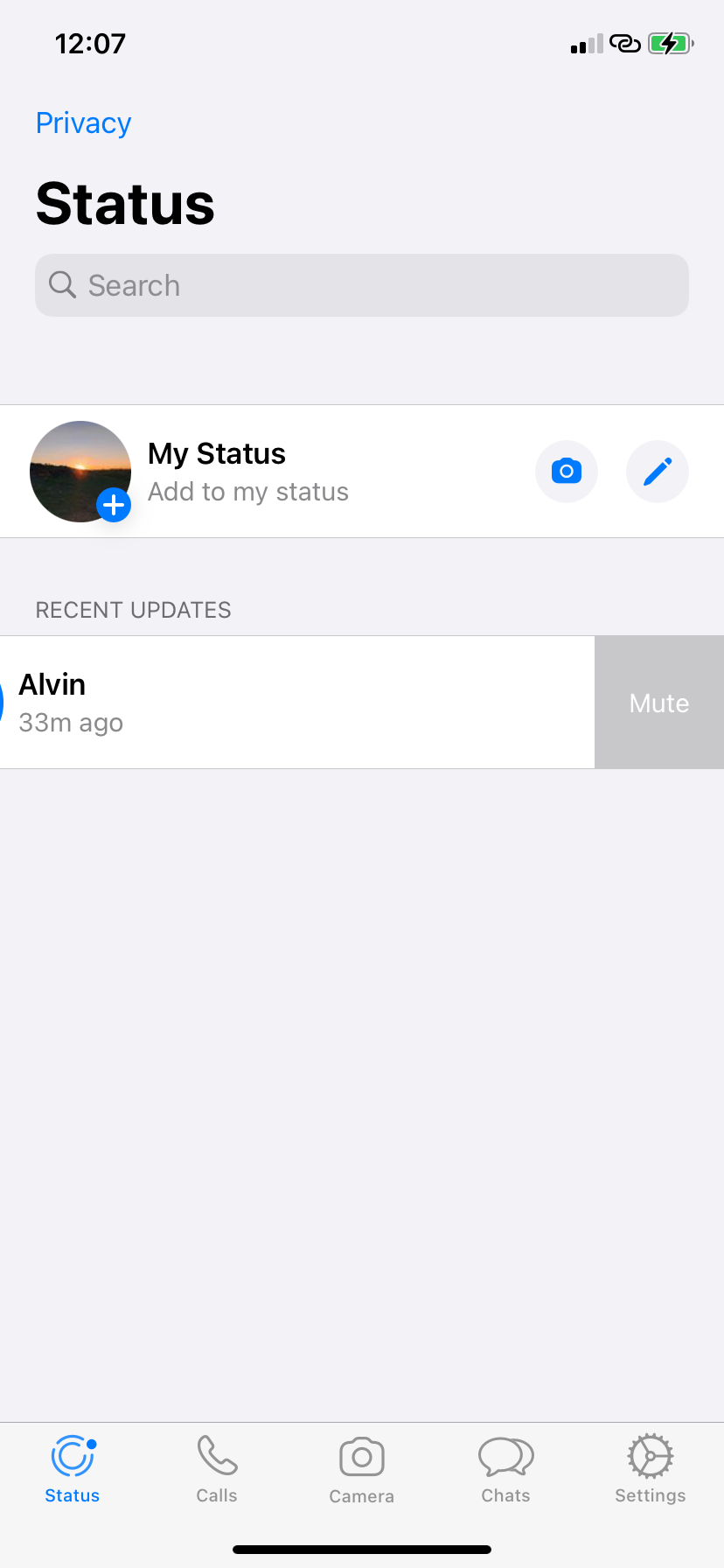
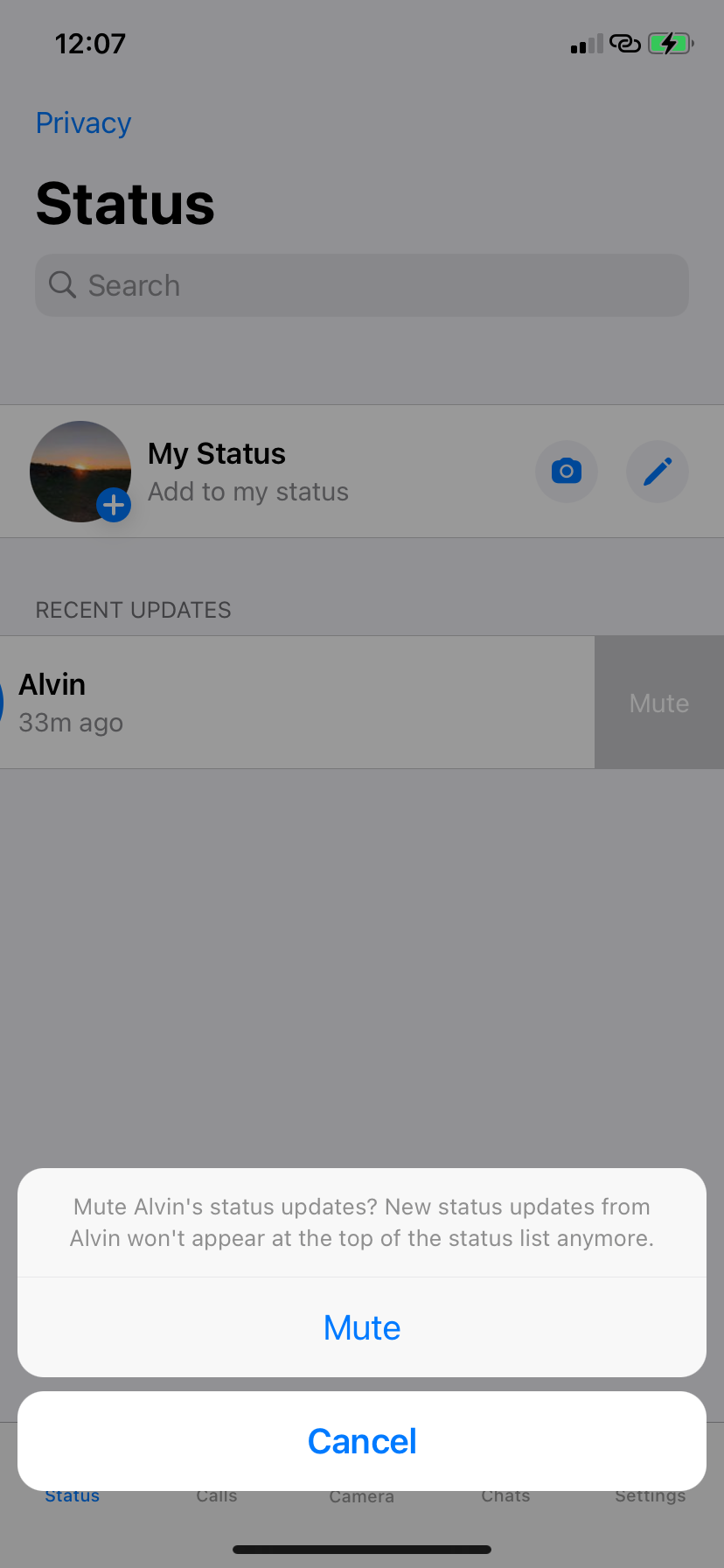
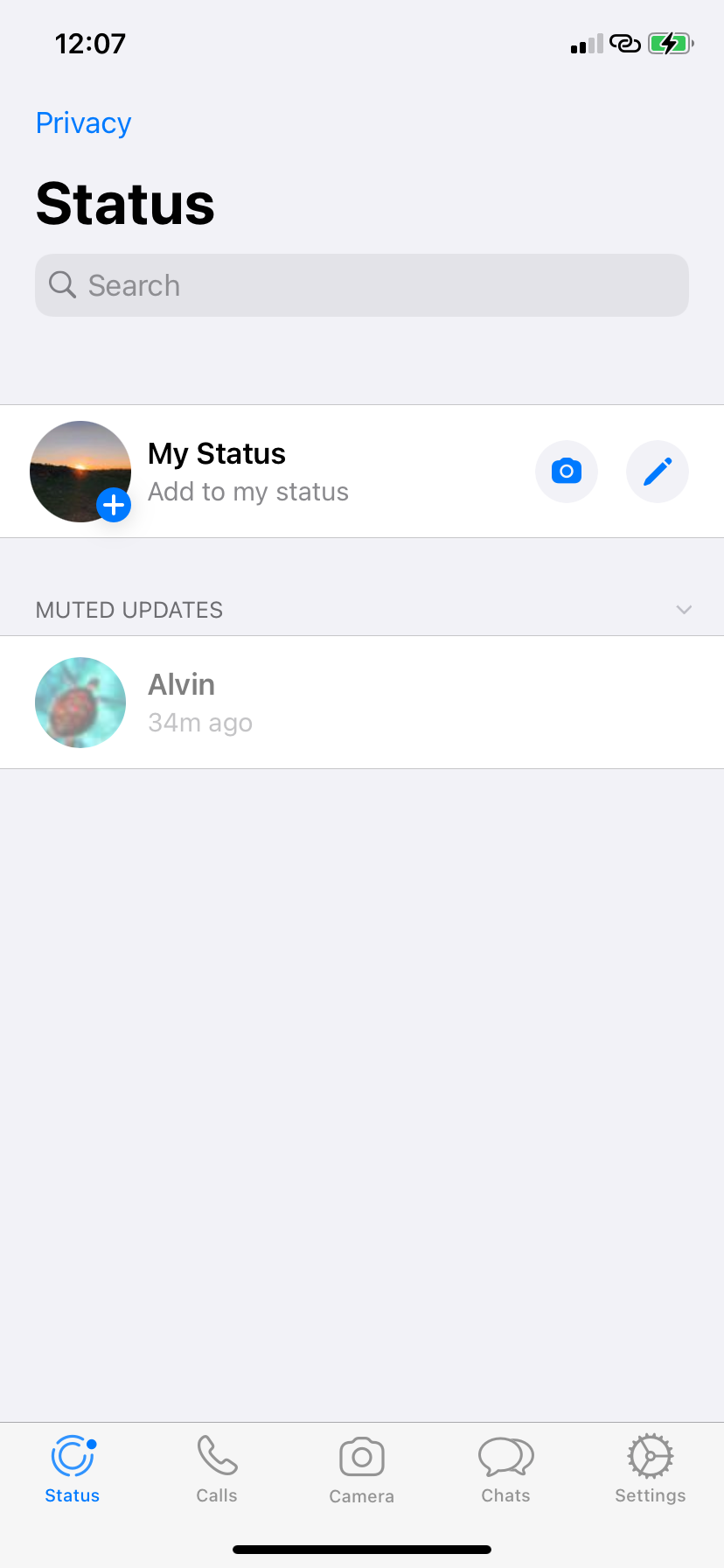
احتمالاً نمی خواهید ببینید که برخی افراد در وضعیت WhatsApp خود چه پست می کنند. ویژگی بیصدا کردن به شما امکان میدهد بهروزرسانی وضعیت مخاطب را از فید پنهان کنید.
در Android، روی بهروزرسانی وضعیت مخاطب ضربه بزنید و نگه دارید. سپس، Mute را انتخاب کنید. در آیفون، انگشت خود را به سمت راست روی نام مخاطب بکشید و روی Mute ضربه بزنید. دوباره همین روند را دنبال کنید تا صدای آنها را لغو کنید.
8. نحوه ارسال چندین عکس در وضعیت WhatsApp

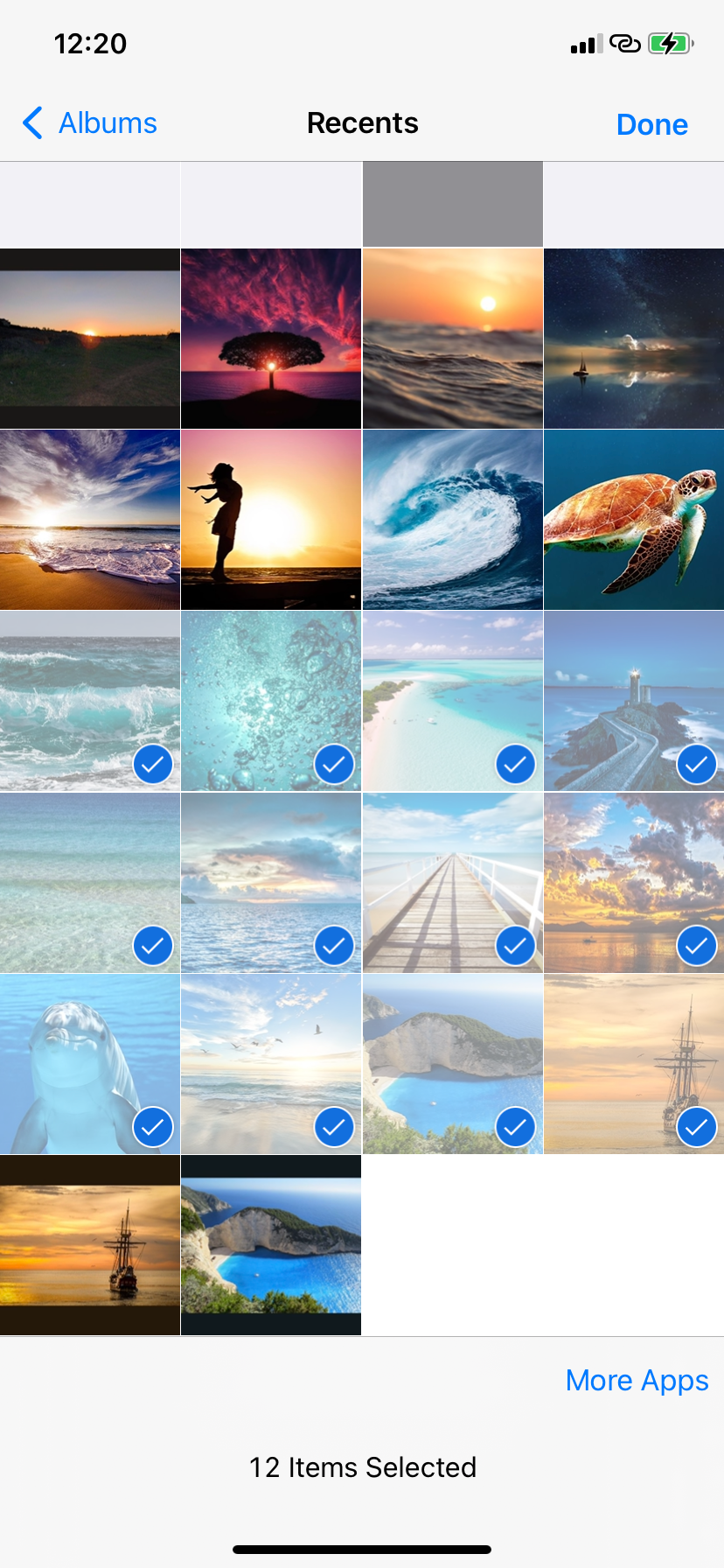

می توانید تا 30 عکس و ویدیو را به طور همزمان در ویژگی وضعیت WhatsApp ارسال کنید. در اندروید، روی نماد دوربین در پایین تب Status ضربه بزنید، برای انتخاب یک تصویر یا ویدیو ضربه بزنید و نگه دارید، روی فایلهای رسانه اضافی ضربه بزنید و Send را بزنید.
در آیفون، پس از انتخاب یک عکس یا ویدیو، روی دکمه + از گوشه سمت چپ پایین ضربه بزنید و عکسها یا ویدیوهای بیشتری را انتخاب کنید. پس از اتمام، روی Done ضربه بزنید و سپس دکمه ارسال را انتخاب کنید.
9. چگونه وضعیت WhatsApp خود را حذف کنیم
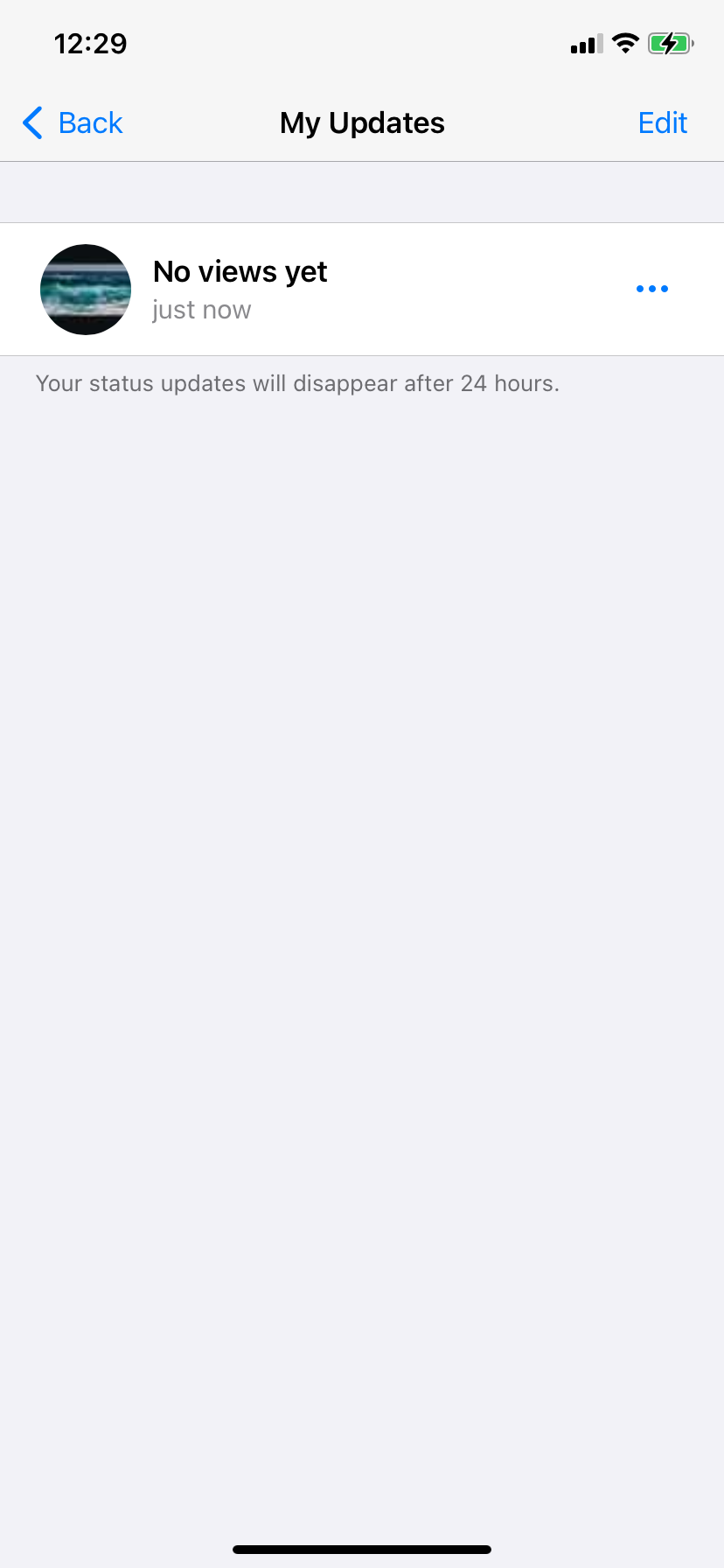
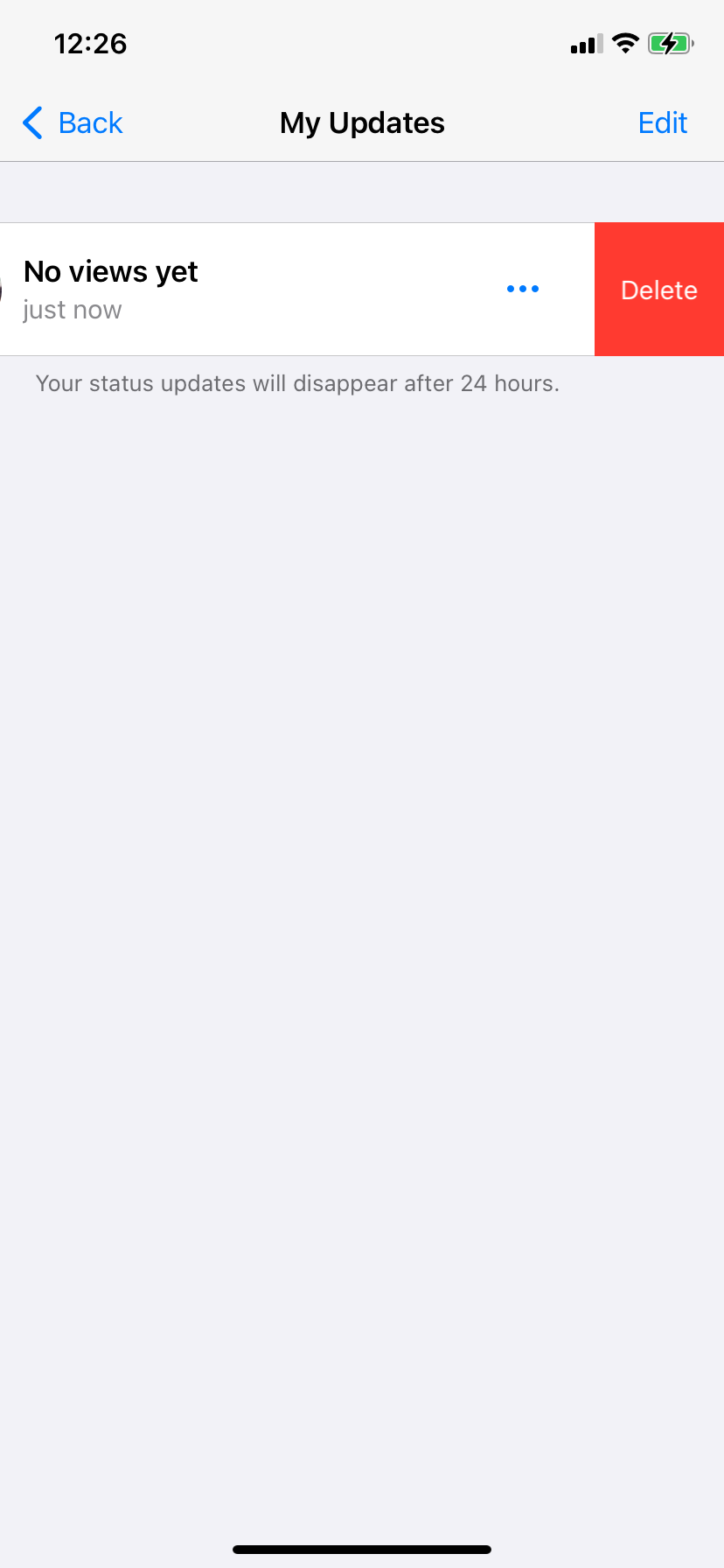
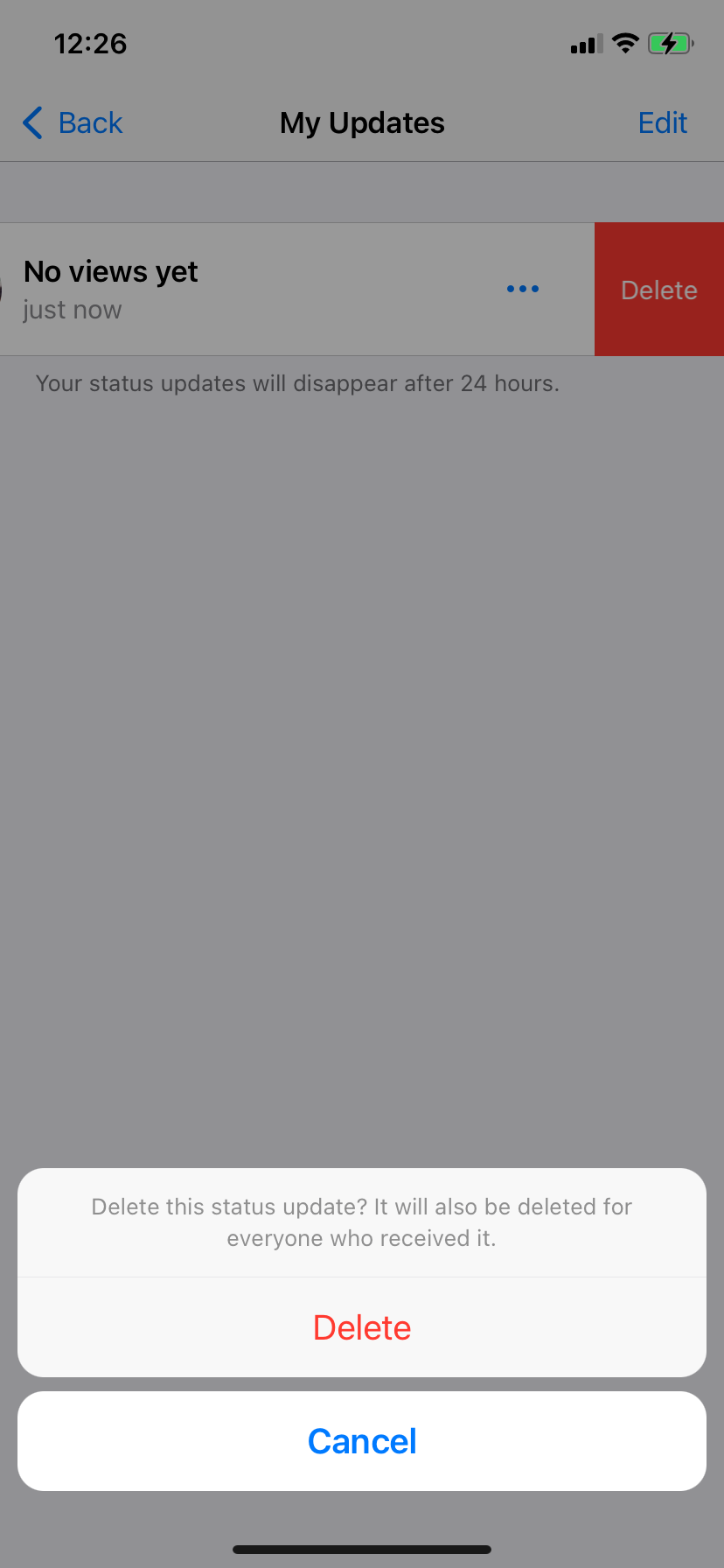
اگر چیزی را که پست کرده اید دوست ندارید، می توانید آن را حذف کنید. در اندروید به بخش Status بروید، روی منوی سه نقطه مجاور My Status ضربه بزنید، همان دکمه مجاور وضعیتی را که می خواهید حذف کنید انتخاب کنید و Delete را انتخاب کنید. برای تایید دوباره روی Delete ضربه بزنید.
در آیفون، روی My Status ضربه بزنید و روی یک وضعیت به چپ بکشید تا دکمه Delete نمایان شود. در مرحله بعد از پنجره پاپ آپ روی Delete ضربه بزنید.
10. نحوه گرفتن اسکرین شات از وضعیت WhatsApp بدون اینکه گرفتار شوید
این یکی از راه هایی است که وضعیت WhatsApp با استوری های اسنپ چت متفاوت است. میتوانید بدون هشدار دادن به کاربر، از هر وضعیت واتساپ اسکرین شات بگیرید. بنابراین نگران گرفتار شدن برای گرفتن اسکرین شات نباشید. و اگر تا به حال از چیزی اسکرین شات نگرفته اید، در اینجا نحوه اسکرین شات گرفتن در اندروید آمده است.
از وضعیت WhatsApp خود مانند یک حرفه ای استفاده کنید
اکنون که میدانید وضعیت WhatsApp چیست و چگونه کار میکند، میتوانید از آن برای به اشتراک گذاشتن نکات مهم روز خود استفاده کنید.
توصیه می کنیم ابتدا به بخش حریم خصوصی بروید و فقط اجازه دسترسی به دوستان نزدیک و خانواده خود را بدهید. به این ترتیب، اطمینان بیشتری خواهید داشت که بهروزرسانیها را به اشتراک بگذارید و از لحظات «امیدوارم رئیسم وضعیت WhatsApp من را نبیند» اجتناب کنید. حداقل، اگر اغلب میبینید که عکسهای یکسانی را به چندین گروه ارسال میکنید، این یک مورد عالی برای استفاده از وضعیت WhatsApp است.